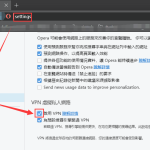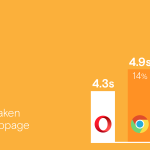在Opera浏览器中,下载的文件通常保存在您电脑的”下载”文件夹中。您也可以通过点击浏览器右上角的菜单按钮(通常是一个圆圈内的“O”),选择“下载内容”或“下载”来查看所有下载的文件。此外,您可以在浏览器设置中自定义下载文件的保存位置。
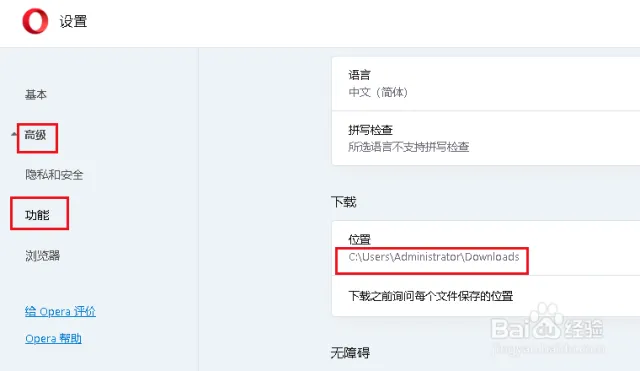
Opera浏览器下载的东西在哪?
下载文件的默认位置
- 系统默认文件夹: Opera浏览器默认将下载的文件保存在操作系统的“下载”文件夹中。对于Windows系统,这通常是位于
C:\Users\[用户名]\Downloads的位置;对于macOS,则是在/Users/[用户名]/Downloads。 - 通过浏览器访问: 用户可以通过快捷键
Ctrl+J(或Cmd+J在macOS上)快速打开浏览器中的下载管理界面,这里展示了所有下载文件的列表及其状态,如下载进度、文件大小等。 - 浏览器提示: 当文件开始下载时,Opera浏览器底部会显示一个下载条,列出文件名和下载进度。完成后,可以直接从这个下载条访问文件或打开文件所在的文件夹。
如何更改下载位置设置
- 访问设置菜单: 在Opera浏览器中,点击右上角的菜单按钮(标有“O”),然后选择“设置”或在地址栏直接输入
opera://settings访问。 - 修改下载路径: 在设置页面中,找到“高级”部分,并点击“浏览器”。向下滚动至“下载”部分,您会看到当前的下载路径。点击旁边的“更改”按钮可以设置一个新的下载路径。
- 每次下载询问: 如果您希望每次下载时Opera都询问存储位置,可以启用“下载前询问每个文件的保存位置”选项。这样,每当您点击下载链接时,浏览器都会弹出一个窗口,让您选择文件应该被保存的确切位置。
Opera浏览器下载设置详解
设置下载文件的保存路径
- 访问浏览器设置: 在Opera浏览器中,点击右上角的菜单按钮(标有“O”),选择“设置”。在设置页面中,选择“高级”选项卡,然后点击“浏览器”找到下载设置部分。
- 更改默认下载路径: 在下载设置中,找到“下载位置”选项,旁边有一个“更改”按钮。点击此按钮可以浏览您的文件系统,选择一个新的默认下载目录。
- 设置下载前询问: 若希望在每次下载文件之前选择保存位置,可以启用“下载前询问每个文件的保存位置”的选项。这样,每当您下载文件时,Opera都会弹出一个窗口让您选择保存位置。
管理多个下载任务
- 查看下载列表: 使用快捷键
Ctrl+J(Windows)或Cmd+J(macOS)快速打开下载管理器。这里列出了所有正在进行和已完成的下载任务,包括文件名、文件大小、下载进度和状态。 - 暂停或取消下载: 在下载管理器中,您可以对正在进行的下载任务进行控制。每个下载项旁边都有暂停和取消按钮,允许您根据需要暂停或完全停止下载过程。
- 重新开始下载: 如果下载因网络问题或其他原因中断,您可以在下载管理器中选择对应的下载任务,并使用重新开始按钮来恢复下载。Opera会尝试从上次停止的地方继续下载,而不是从头开始。
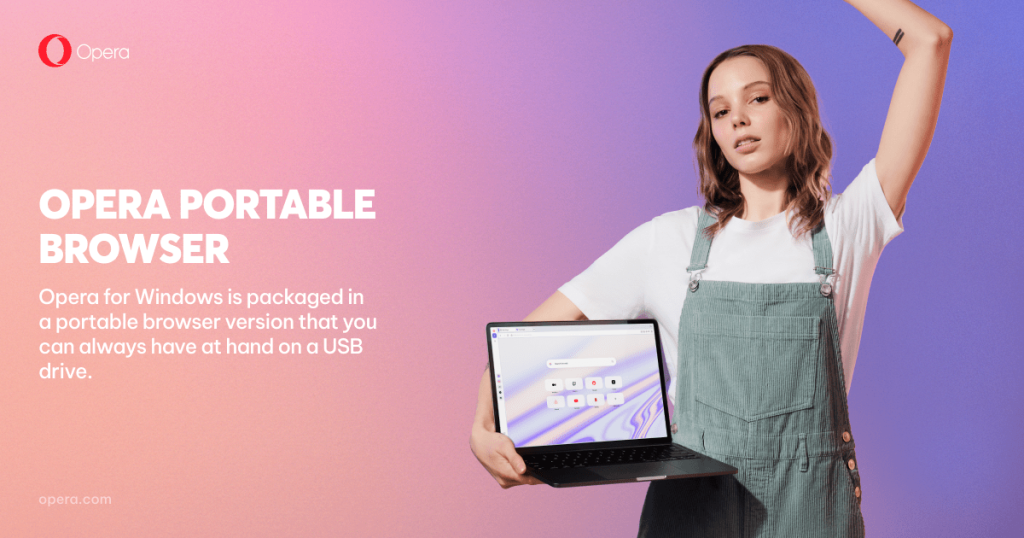
如何查找和管理Opera浏览器的下载文件
使用浏览器内置功能查找下载
- 快速访问下载记录: 在Opera浏览器中,您可以通过按
Ctrl+J(在Windows上)或Cmd+J(在macOS上)快速打开“下载”页面,此页面显示了您所有的下载历史记录,包括正在进行和已完成的下载。 - 搜索下载文件: 在“下载”页面顶部有一个搜索框,允许您输入文件名或文件类型,快速找到特定的下载文件。这是快速定位特定下载项的便捷方式。
- 查看和打开文件: 在下载列表中,每个项目旁边都有一个文件夹图标。点击这个图标可以直接在文件浏览器中打开该文件所在的位置,方便您直接访问和管理这些文件。
第三方工具帮助管理下载
- 使用下载管理器: 例如“Free Download Manager”或“Internet Download Manager”,这些工具可以集成到Opera浏览器中,提供更高级的下载管理功能,如多线程下载、下载速度控制和计划下载。
- 文件分类和排序: 第三方工具通常提供更丰富的文件管理选项,例如自动按文件类型或下载日期分类文件,或者创建自定义的下载文件夹规则,以便更好地组织下载内容。
- 恢复和优化下载: 如果遇到因网络问题中断的下载,这些工具通常能更有效地恢复下载,同时它们也可能提供文件完整性检查功能,确保下载文件未被损坏或错误。

提高Opera浏览器下载效率的技巧
使用下载加速器
- 选择合适的加速器: 安装兼容Opera浏览器的下载加速器,如“Internet Download Manager”或“Free Download Manager”。这些工具可以分割下载文件,从而通过多个连接同时下载文件的不同部分,显著提升下载速度。
- 集成加速器与浏览器: 确保下载加速器与Opera浏览器正确集成。大多数下载加速器提供浏览器插件或扩展,安装后能自动接管浏览器的下载请求,提供更快的下载速度。
- 调整加速器设置: 在下载加速器中调整最大连接数和其他相关设置,以匹配您的网络环境。较高的连接数可以提高下载速率,但也要考虑到您的网络带宽和稳定性,避免过度负荷。
优化浏览器设置提高下载速度
- 调整浏览器缓存设置: 增加Opera浏览器的缓存大小,可以提高浏览速度和部分内容的加载效率,间接提升下载性能。在浏览器的“设置”菜单中找到“高级”选项,调整“缓存”部分的设置。
- 关闭不必要的扩展: 禁用或删除不常用的浏览器扩展,这些扩展可能会占用额外的资源,影响浏览器的整体性能包括下载速度。在Opera的扩展管理页面,审核并管理每个安装的扩展。
- 保持浏览器和操作系统更新: 定期更新Opera浏览器和您的操作系统,以确保您使用的是最新的软件版本。新版本的浏览器和操作系统通常包括性能改进和错误修复,这些都可以帮助提升下载速度。
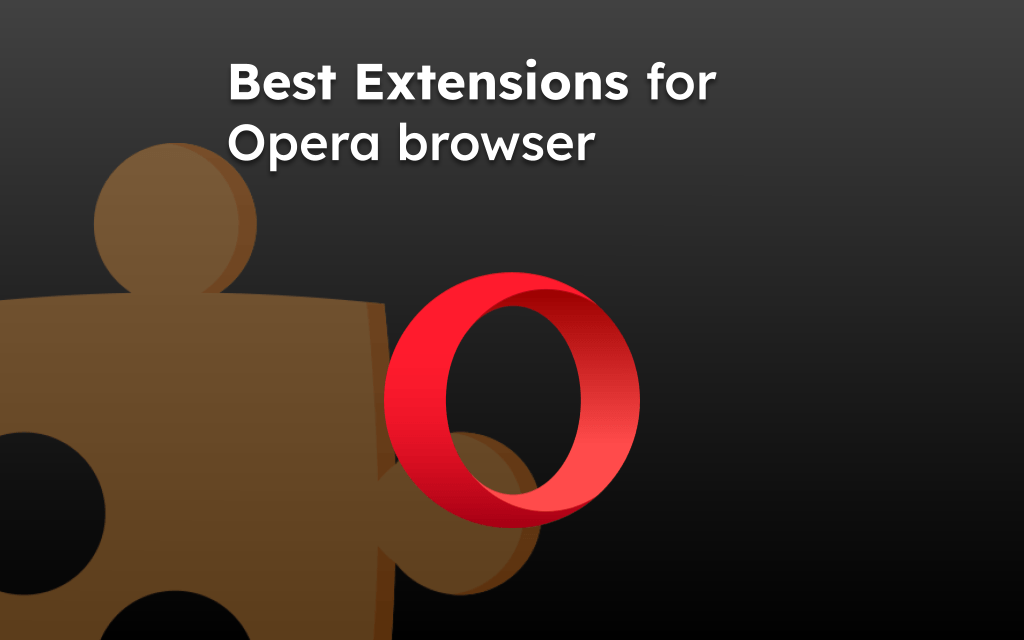
Opera浏览器下载问题的解决方法
解决下载中断的问题
- 检查网络连接: 首先确认您的网络连接是否稳定。不稳定的网络是导致下载中断的常见原因。尝试重启您的路由器或切换到更稳定的网络连接。
- 使用下载管理器: 安装下载管理器如“Free Download Manager”可以帮助管理下载过程,并允许在下载中断时重新开始下载,而不是从头开始。这些工具通常通过建立多个连接来提高下载的稳定性和速度。
- 清除浏览器缓存: 有时浏览器的缓存可能会影响文件的下载过程。在Opera浏览器的设置中清除缓存,并重启浏览器后再尝试下载。
如何处理下载文件损坏的情况
- 重新下载文件: 首先尝试重新下载文件。有时由于网络波动或服务器问题,下载的文件可能在传输过程中损坏。
- 验证文件完整性: 对于一些大型文件,许多网站会提供校验和(如MD5或SHA1)来验证文件的完整性。使用校验和工具比较下载文件的校验和与网站提供的值,以确认文件是否完整无误。
- 使用文件修复工具: 如果重新下载不可行或仍然出现问题,您可以尝试使用文件修复工具,如RS File Repair等,来尝试修复损坏的文件。这类工具可以扫描并尝试修复文件中的错误。
如何在Opera浏览器中找到已下载的文件?
在Opera浏览器中,您可以通过按下
Ctrl+J(Windows)或Cmd+J(macOS)打开下载管理界面,这里列出了所有下载的文件和状态。此外,通常下载的文件会自动保存到您的设备的“下载”文件夹中。如果下载的文件没有出现在预设的文件夹中,我该怎么办?
首先,请确认在下载文件时浏览器设置中的下载路径是否被更改。您可以在Opera的设置中查看或修改下载路径。如果路径正确但文件仍然不见,尝试重启浏览器或检查是否有安全软件阻止了文件的保存。
如何更改Opera浏览器的默认下载位置?
打开Opera浏览器,点击右上角的菜单按钮,选择“设置”。在设置界面中找到“下载”部分,您可以看到当前的下载路径及其旁边的“更改”按钮。点击此按钮可以选择一个新的默认下载目录。如果希望每次下载前都询问保存位置,可以启用“下载前询问每个文件的保存位置”的选项。